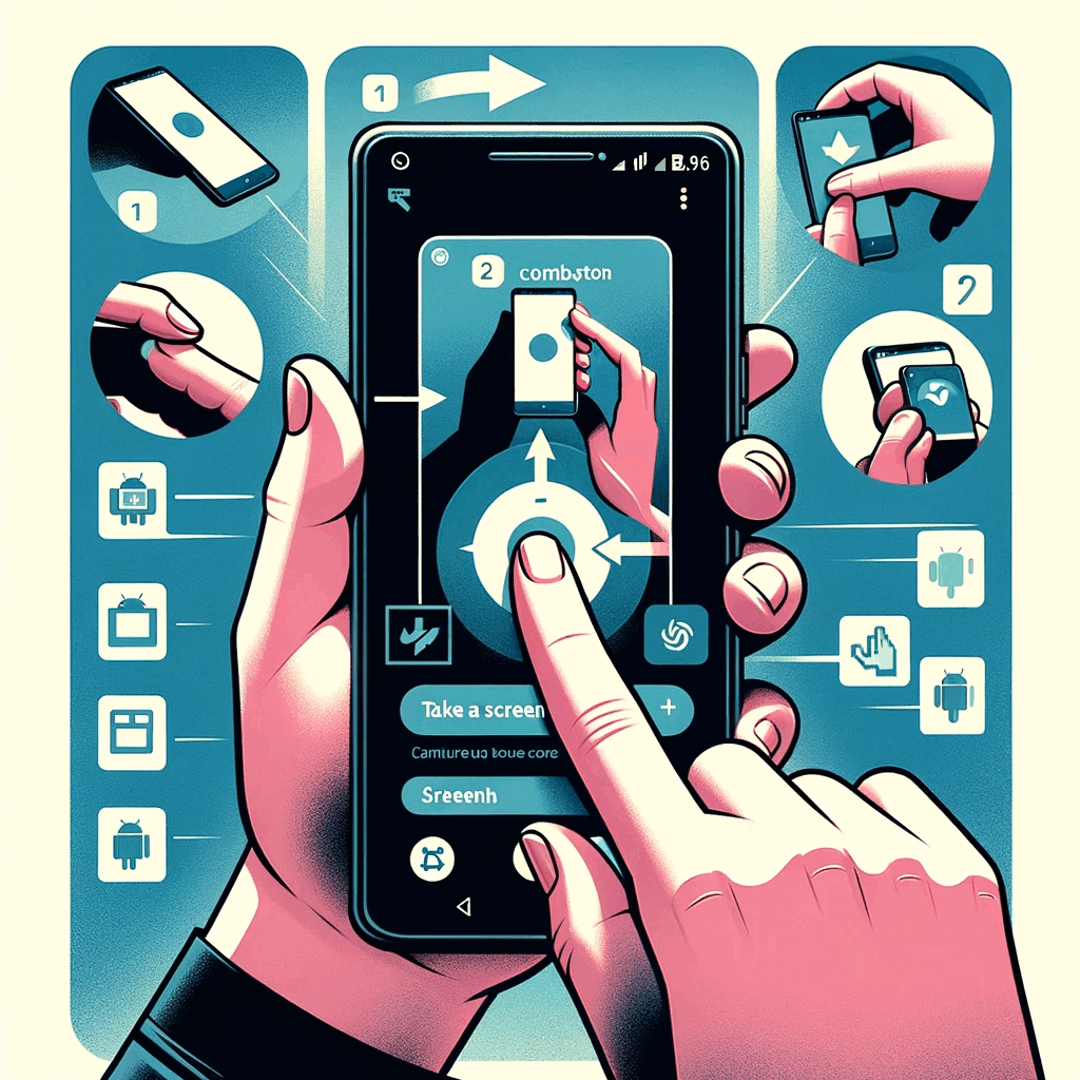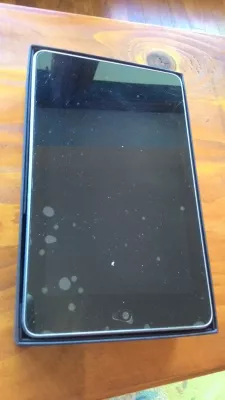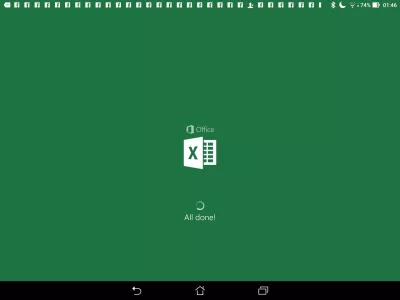Làm cách nào để chụp ảnh màn hình trên điện thoại thông minh Android?
Cách chụp ảnh màn hình trên điện thoại Android
Mỗi điện thoại Android là duy nhất, như chụp ảnh màn hình với chúng. Mặc dù thực tế là Android 4 đã trình bày các ảnh chụp màn hình đơn giản cho tất cả các kết hợp với phím tắt và giảm âm lượng tiện lợi, nhưng hiện tại việc đóng đinh có thể bị nghi ngờ. Đó là lý do một số nhà sản xuất điện thoại đã trình bày các kỹ thuật mới. Chúng tôi sẵn sàng trợ giúp: Chỉ cần khám phá điện thoại Android của bạn trên danh sách bên dưới để làm quen với các cách tiếp cận khác nhau để chụp, cung cấp và dành một ảnh chụp màn hình.
Cách chụp ảnh màn hình trên điện thoại thông minh Acer
Giữ nút nguồn và giảm âm lượng trong vài giây.
Kéo bảng cảnh báo xuống để đạt được các cài đặt nhanh và chạm vào biểu tượng Ảnh chụp màn hình.
hình ảnh của iphone, điện thoại thông minh, điện thoại di động, bàn tay, công nghệ, máy ảnh, nhiếp ảnh, ngón tay, tiện ích, màu xanh, điện thoại di động, hình ảnh, ảnh chụp màn hình, hình nền máy tính, thiết bị liên lạc di độngCách chụp ảnh màn hình trên điện thoại thông minh Asus
Giữ nút nguồn và giảm âm lượng trong vài giây.
Kéo bảng thông báo xuống để đến các cài đặt nhanh và chạm vào biểu tượng Ảnh chụp màn hình.
Điện thoại di động Android Asus thông minhCách chụp ảnh màn hình trên điện thoại thông minh Google
Mở màn hình mà bạn muốn chụp.
Nhấn nút nguồn điện thoại của bạn trong vài giây. Sau đó nhấn Ảnh chụp màn hình.
Điện thoại của bạn sẽ chụp ảnh màn hình và lưu nó.
Ở đầu màn hình, bạn sẽ thấy Ảnh chụp màn hình.
Chụp ảnh màn hình trên điện thoại Pixel của bạnhình ảnh của điện thoại thông minh, công nghệ, điện thoại, điện thoại, tiện ích, điện thoại di động, thương hiệu, điện tử, google, đa phương tiện, android, ảnh chụp màn hình, thiết bị, thiết bị điện tử, thiết bị liên lạc cầm tay, thiết bị liên lạc, nexus, màn hình chào mừng
Cách chụp ảnh màn hình trên điện thoại thông minh HTC
Combo nút chụp nhanh Android. Giống như bạn có thể trên hầu hết các thiết bị Android gần đây, bạn cũng có thể chụp ảnh màn hình trên HTC One bằng các nút Nguồn và Giảm âm lượng. Nhấn đồng thời cả hai nút cho đến khi bạn nghe thấy tiếng màn trập, sau đó nhả hai nút. Hình thu nhỏ của ảnh chụp màn hình được flash nhanh trên màn hình.
Ảnh chụp màn hình HTC One: Hướng dẫn cách làm! - Chính quyền AndroidHTC One A9
Cách chụp ảnh màn hình trên điện thoại thông minh Huawei
Xác định vị trí một cái gì đó trên Mate 9 mà bạn muốn chụp.
Nhấn và giữ nút Nguồn và Giảm âm lượng cùng một lúc.
Sau vài giây, một hình ảnh động sẽ xuất hiện cho bạn biết rằng bạn đã chụp thành công hình ảnh.
Bạn sẽ có một vài khoảnh khắc để chọn Chia sẻ hoặc Chỉnh sửa trước khi cửa sổ bật lên biến mất.
Nếu bạn muốn tìm ảnh chụp màn hình của mình sau, hãy mở ứng dụng Thư viện và tìm thư mục ảnh chụp màn hình.
Thông tin cơ bản về Android: Cách chụp ảnh màn hình trên Huawei Mate 9Wikipedia trên Huawei 600
Cách chụp ảnh màn hình trên điện thoại thông minh Honor
Để chụp ảnh màn hình, chúng tôi sử dụng phím giảm âm lượng và quên phím tăng âm lượng.
Đặt một ngón tay của bạn trên phím giảm âm lượng và một ngón tay khác trên nút nguồn.
Nhấn cả phím giảm âm lượng và nút nguồn và giữ chúng cho đến khi màn hình được chụp.
Cách chụp ảnh màn hình trên Huawei Honor Holly - QuoraHuawei Honor 6 tại Mobile World Congress 2015 Barcelona
Cách chụp ảnh màn hình trên điện thoại thông minh Lenovo
Tìm nút nguồn. Một số điện thoại Lenovo có nó ở bên phải, một số có nút nguồn ở đầu điện thoại di động của bạn. Trong bản demo này, chúng tôi đang sử dụng Lenovo Vibe X2 làm nút nguồn ở cạnh phải. Bây giờ nhấn cả nút nguồn và nút giảm âm lượng cùng một lúc cho đến khi bạn nghe thấy tiếng màn trập. Bạn có thể thấy màn hình hiển thị Lenovo của bạn nhấp nháy cùng lúc bạn nghe thấy âm thanh.
Chụp ảnh màn hình trên điện thoại Lenovo - Phần mềm RTĐiện thoại thông minh Lenovo
Cách chụp ảnh màn hình trên điện thoại thông minh LG
Mở màn hình mà bạn muốn chụp. Bạn có thể chụp ảnh màn hình của bất kỳ màn hình nào trên điện thoại LG của bạn.
Nhấn và giữ đồng thời các nút Giảm âm lượng và Nguồn.
Nhả các nút khi màn hình nhấp nháy.
Mở album Ảnh chụp màn hình trong ứng dụng Thư viện.
Chia sẻ ảnh chụp màn hình của bạn.
Cách chụp ảnh màn hình trên điện thoại Android LG LG: 13 bướcNgười cầm điện thoại thông minh Black Lg
Cách chụp ảnh màn hình trên điện thoại thông minh Motorola
Chuyển tiếp chụp màn hình thông tin liên lạc của một người bạn. Nếu bạn có thể nhìn thấy nó trên điện thoại thông minh của bạn, bạn có thể chia sẻ nó với bạn bè của bạn. Để chụp ảnh màn hình điện thoại hoặc chụp màn hình của bạn, hãy bấm và giữ đồng thời cả phím Nguồn và Giảm âm lượng trong ba giây hoặc cho đến khi bạn nghe thấy tiếng màn trập của máy ảnh.
Cách chụp ảnh màn hình trên Motorola Moto G - YouTubeĐiện thoại Motorola Moto G là điện thoại thông minh cao cấp, được sản xuất bởi Motorola và Google
Cách chụp ảnh màn hình trên điện thoại thông minh OnePlus
Tìm nội dung mà bạn muốn chụp.
Nhấn và giữ nút Nguồn và Giảm âm lượng cùng một lúc, cho đến khi bạn thấy hình động của ảnh chụp màn hình trên màn hình.
Một thanh công cụ sẽ xuất hiện ở dưới cùng màn hình của bạn, nhấn vào nút giống với màn hình điện thoại.
Cách chụp ảnh màn hình trên OnePlus 5T - Cố vấn công nghệHộp thư đến OnePlus 6T
Cách chụp ảnh màn hình trên điện thoại thông minh Samsung
Nhận màn hình mà bạn muốn chụp sẵn sàng để đi.
Đồng thời nhấn nút nguồn và nút home.
Bây giờ bạn sẽ có thể xem ảnh chụp màn hình trong ứng dụng Thư viện hoặc trong trình duyệt tệp My Files tích hợp của Samsung.
Cách chụp ảnh màn hình trên Samsung Galaxy S5 | Trung tâm Androidhình ảnh của điện thoại thông minh, điện thoại di động, tay, màn hình, phụ nữ, công nghệ, thể thao, nhiếp ảnh, trò chơi, lái xe, cảm ứng, khán giả, điện thoại, màu sắc, điện thoại, thông tin liên lạc, tiện ích, bóng đá, điện thoại di động, giữ, hiện đại, điện tử, thiết bị, chụp hình ảnh, samsung, màn hình, điện thoại di động, kỹ thuật số, màn hình cảm ứng, alpha, di động, thông minh, ảnh chụp màn hình, sử dụng, thiết bị liên lạc cầm tay, thiết bị liên lạc
Cách chụp ảnh màn hình trên điện thoại thông minh Sony
Nhấn và giữ nút Nguồn cho đến khi menu tùy chọn xuất hiện rồi nhả.
Nhấn Chụp ảnh màn hình. Hoặc, nhấn nút Nguồn và nút Giảm âm lượng cùng một lúc.
Chụp ảnh màn hình - Sony Xperia Z3v | Verizon Wirelesshình ảnh của điện thoại thông minh, công nghệ, máy ảnh, nhiếp ảnh, ảnh, điện thoại, tiện ích, điện thoại di động, điện tử, đa phương tiện, sở thích, xem, xóa, máy tính bảng, thiết bị điện tử, thiết bị liên lạc cầm tay, thiết bị liên lạc
Cách chụp ảnh màn hình trên điện thoại thông minh ZTE
Đảm bảo hình ảnh bạn muốn chụp được hiển thị trên màn hình.
Nhấn và giữ nút Nguồn và Giảm âm lượng cùng một lúc.
Ảnh chụp màn hình được lưu tự động trong Thư viện của bạn.
Máy ảnh và bộ sưu tập: ZTE ZMAX | Hỗ trợ T-MobileZTE Blade trên tay.
Làm cách nào để chụp ảnh màn hình trên máy tính bảng Asus?
Cách chụp màn hình trên máy tính bảng Asus đơn giản? Điều này được thực hiện bằng cách giữ cả hai nút giảm âm lượng và nút nguồn cùng lúc, cho đến khi máy tính bảng Asus đưa ra tín hiệu hình ảnh rằng ảnh chụp màn hình đã được chụp, tạo ra âm thanh camera cùng lúc.
Cách chụp ảnh màn hình trên máy tính bảng Asus trên trang web của AsusLàm cách nào để chụp màn hình trên ZTE Zmax?
Để chụp ảnh màn hình trên Android ZTE Zmax, chỉ cần giữ nút nguồn và giảm âm lượng cùng lúc, điều này sẽ kích hoạt ảnh chụp màn hình được chụp bởi ZTE Zmax.
Cách chụp ảnh màn hình trên máy tính bảng
Có hai cách để chụp ảnh màn hình trên bàn: sử dụng nút nguồn + giảm âm lượng cho hầu hết các thiết bị Android hoặc bằng cách nhấn nút nguồn và nút home cho Apple và một số điện thoại Samsung.
Làm thế nào để chụp màn hình trên máy tính bảng iPad? Chụp ảnh màn hình trên iPad của máy tính bảng bằng cách nhấn nút Home và Power cùng một lúc - nút home đôi khi cũng được gọi là nút Apple.
Làm cách nào để chụp ảnh màn hình trên máy tính bảng Android Samsung? Chụp ảnh màn hình trên máy tính bảng Samsung bằng cách nhấn nút Home và Power cùng lúc trên máy tính bảng cũ - trên máy tính bảng mới hơn, kể từ Galaxy Note 8, nhấn nút giảm âm lượng.
Làm cách nào để chụp ảnh màn hình trên máy tính bảng Android? Chụp ảnh màn hình trên máy tính bảng Android bằng cách nhấn đồng thời các nút Nguồn và Giảm âm lượng.
Cách chụp ảnh màn hình trên hầu hết mọi thiết bịCâu Hỏi Thường Gặp
- Làm thế nào để chụp ảnh màn hình trên máy tính bảng Android?
- Có hai cách - bằng cách nhấn nút nguồn và nút giảm âm lượng cùng một lúc cho đến khi bạn nghe thấy âm thanh màn trập cho hầu hết các thiết bị Android hoặc bằng cách nhấn nút nguồn và nút home cho một số điện thoại Samsung.
- Làm thế nào để chụp ảnh màn hình trên điện thoại LG?
- Để chụp ảnh màn hình trên điện thoại LG, hãy làm theo các bước sau: Xác định vị trí nút nguồn. Xác định vị trí nút giảm âm lượng. Chuẩn bị màn hình. Nhấn các nút nguồn và âm lượng xuống. Xem ảnh chụp màn hình. Các bước có thể thay đổi một chút tùy thuộc vào mô hình cụ thể của điện thoại LG của bạn và phiên bản của hệ điều hành.
- Làm thế nào để chụp ảnh màn hình trên iPhone điện thoại di động?
- Nhấn và giữ nút ngủ/thức (còn được gọi là nút bên) nằm ở bên phải hoặc trên cùng của iPhone (tùy thuộc vào mô hình) và đồng thời nhấn nút tăng âm lượng ở phía bên trái. Nhấn và nhả cả hai nút cùng một lúc. Yo
- Các cách khác nhau để chụp ảnh màn hình trên điện thoại thông minh Android là gì và làm thế nào chúng có thể được truy cập và chia sẻ?
- Các phương thức bao gồm các kết hợp nút (giảm nguồn + âm lượng), sử dụng tính năng Swipe Swipe hoặc các phím tắt khả năng truy cập. Ảnh chụp màn hình có thể được truy cập trong bộ sưu tập và được chia sẻ thông qua phương tiện truyền thông xã hội hoặc ứng dụng nhắn tin.

Michel Pinson là một người đam mê du lịch và người sáng tạo nội dung. Hợp nhất niềm đam mê giáo dục và khám phá, anh ấy đã chia sẻ kiến thức và truyền cảm hứng cho người khác thông qua nội dung giáo dục quyến rũ. Đưa thế giới gần nhau hơn bằng cách trao quyền cho các cá nhân có chuyên môn toàn cầu và ý thức về giang hồ.